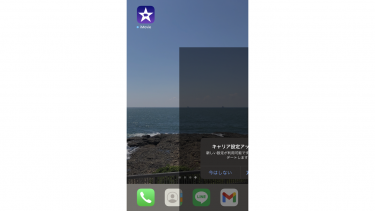記事内に商品プロモーションを含む場合があります
iPhoneの指紋認証機能は複数の指が登録できます。
ほとんどの人は最初は利き手の親指のみを登録すると思いますが、利き手とは逆の親指も登録しておくと便利です。
ぼくの場合は右手でMacのマウスを動かしながら、左手の親指でiPhoneのロックを解除できるようにしています。ちょっとしたメールの確認などはその方が効率がいいんですよね。
また、個人的に一番効率が良いと思うのは、両手の親指と人差し指(合計4本)の登録です。人差し指を登録する理由はiPhoneをデスクに置いたままの状態でロックを解除しやすいからです。親指だと手首を軽くひねらないといけないので人差し指も登録しておくと便利です。
あと、できれば同じ指を2回ずつ登録しておけばロック解除の感度も上がって認証を失敗する確率が減りますよ!
指紋追加方法
指紋の追加方法は以下の手順です。
管理人のひとこと
ちょっとした小技ですがやっておくと何気に便利です。
普段の生活で使える場面が必ずあると思いますのでぜひ登録してみてください。
ではまた!
【おすすめ記事】
・【Tips】アプリ使用時にiPhoneの電源/音量ボタンを無効化する方法
・【iOS9】iPhoneは画面を裏向きにして置くと節電効果がある
・【Razer Hammerhead Pro V2 マイク付きゲーミングイヤフォン レビュー】iPhone純正イヤホンとの違いは?PUBGモバイルで検証
・【iPhone・iPadの画面収録失敗】Cocoa error -1で保存できない時の対処法
・【YouTube見ながら寝落ち】iPhoneのタイマーオフ機能の使い方
・iPhoneの通話が最初から勝手にスピーカーに?設定から解除可能
・iPhoneのコントロールパネルにある緑色の電波みたいなマークの意味は?
・iPhoneのAirDropで他人に名前がバレたくなければやっておいたほうがいい2つの設定方法
・iPhoneで文字をフリック入力で打てない?練習アプリや設定変更で強制的に慣れる方法